LinuxにWolfram Playerを設定する方法
Linux用のWolfram Playerインストーラは,Linuxターミナルで実行するbashスクリプトです.ターミナルを使い慣れていないという場合は,ターミナルの使い方についての短いガイドをご覧ください.設定は,ダイアログで簡単に行うことができます.
- マシン上で起動しているWolfram製品をすべて終了してください.
- ブラウザでWolfram Playerのダウンロードページを開きます.
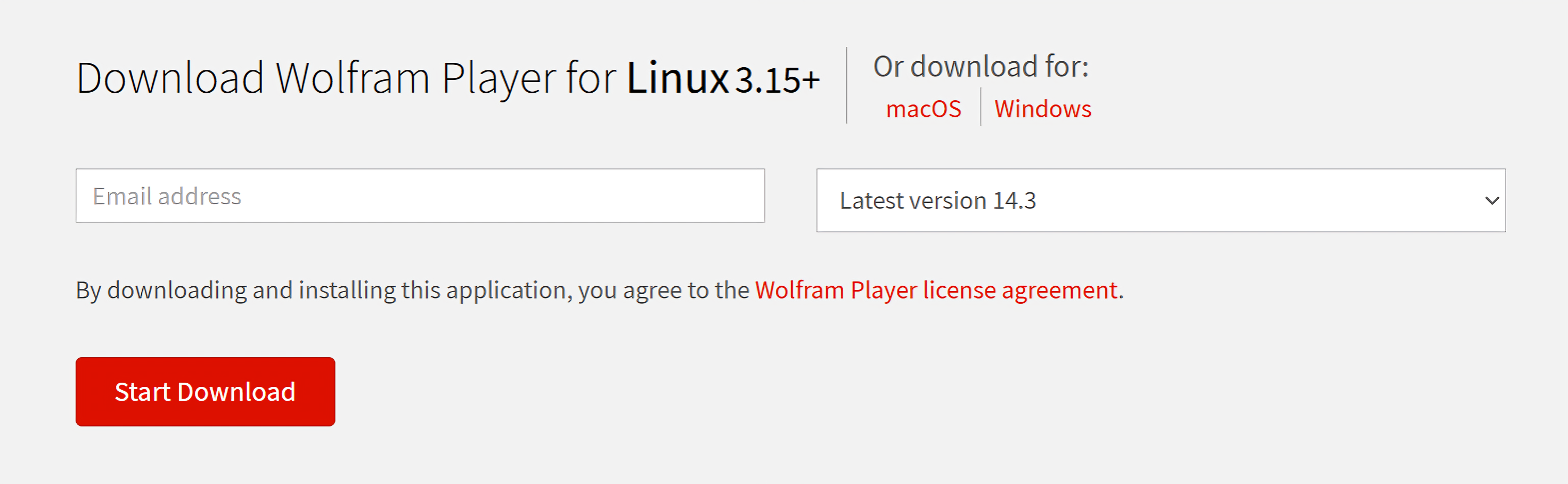
- 必要事項を入力して「ダウンロード開始」をクリックしてください.Linux用のWolfram Playerのインストーラのダウンロードが始まります.ダウンロードの終了までお待ちください.
- ターミナルを開き,インストーラがある場所にディレクトリを変更してください.例えば,インストーラがデスクトップにある場合は,以下を実行します.
cd Desktopこれでディレクトリがデスクトップに変更されます.インストーラファイルがデスクトップにあることを確かめたい場合は,コマンド
lsを使ってください. - インストーラを実行するためには管理者権限が必要です.コマンド
sudoを使ってインストーラスクリプトを実行します.sudo bash WolframPlayer_14.3_LINUX.shsudoを使うと,マシンの管理者パスワードを入力するよう求められます.管理者パスワードを入力したらインストールが開始されます. - インストーラはまず最初に,インストールするディレクトリを入力するように指示してきます.デフォルトのディレクトリにWolfram Playerをインストールする場合は,Enterを押します.
Enter the installation directory, or press ENTER to select /usr/local/Wolfram/Player/14.3:別の場所にソフトウェアをインストールしたい場合は,希望するインストールディレクトリへの完全なファイルパスをタイプしてからEnterを押してください.
インストーラがファイルを希望のディレクトリにコピーします.
- ファイルがコピーされたら,実行ファイルを置く場所を尋ねられます.デフォルトの場所に置く場合はEnterを押します.
Type the directory path in which the Wolfram Player script(s) will be created, or press ENTER to select /usr/local/bin:別の場所に実行ファイルを置きたい場合は,完全なファイルパスをタイプしてからEnterを押してください.
インストーラが実行ファイルを希望のディレクトリにコピーします.
インストールが完了しました.ターミナルからWolframPlayerを実行するとWolfram Playerが使えるようになります.
[English]